
Samsung Backup-Software: Ein umfassender Testbericht mit 7 Top-Tipps

Herzlichen Glückwunsch, wenn Sie auf der Suche nach Samsung-Backup-Software sind. Dies ist eine gute Angewohnheit, die Ihnen möglicherweise Probleme erspart, und machen Sie bitte weiter so. Wie Sie wissen, können Sie nicht vorhersagen, wann Ihre Telefondaten fehlerhaft sein könnten. Heutzutage gibt es immer mehr Samsung-Backup-Anwendungen. Können Sie unter anderem Backup-Software der Marke Samsung emulieren? Benutzer, die es gewohnt sind , Samsung-Telefone zu sichern, platzen möglicherweise mit Samsung Auto Backup, Samsung Cloud, Samsung Smart Switch usw. heraus.
Tatsächlich sind Samsung-Backup-Apps noch viel mehr. Die Google-Serie und einige professionelle Backup-Software sind im Lieferumfang enthalten. Was wissen Sie also über diese Backup-Software? Und vielleicht möchten Sie auch fragen: Wie kann ich mein Samsung-Telefon sichern? Wenn Sie auf der Suche nach der besten Backup-Software für Samsung sind, lesen Sie einfach weiter. Im Folgenden werden die Top-7-Software für Samsung-Backups aufgeführt und ausführlicher besprochen.

Apropos Samsung-Backup-Software: Coolmuster Android Backup Manager ist sicherlich eine Überlegung wert. Wie der Name schon sagt, bietet diese App eine sichere und einfache Backup-Lösung für Android -Telefone wie Samsung. Sie können damit mehrere Samsung-Backups auf Ihrem Computer erstellen und die Backups jederzeit mit einem Klick vom Computer auf Ihrem Samsung-Telefon wiederherstellen.
Hauptfunktionen von Coolmuster Android Backup Manager
Sehen wir uns an, wie Sie Coolmuster Android Backup Manager zum Sichern Ihres Samsung-Telefons verwenden:
01 Führen Sie nach der Installation die beste Samsung-Backup-Software auf Ihrem Computer aus.
02 Verbinden Sie Ihr Samsung-Telefon mit einem USB-Kabel mit Ihrem Computer. Sie müssen das USB-Debugging auf Ihrem Samsung aktivieren und den Anweisungen auf dem Bildschirm folgen, damit Ihr Samsung von der Software erkannt wird.

03 Wählen Sie „Sichern“ und dann die Dateitypen, die Sie sichern möchten. Sie können auf „Browser“ klicken, um den Speicherort für Ihre Backups anzupassen. Klicken Sie nach der Auswahl auf die Schaltfläche „Sichern“, um mit der Sicherung Ihrer Dateien von Samsung auf Ihrem Computer zu beginnen.

Videoanleitung
Coolmuster Android Assistant ist ein weiteres leistungsstarkes Tool zum Sichern und Verwalten von Samsung-Geräten. Es bietet nicht nur Backup, sondern auch Datenverwaltung, sodass Sie Dateien direkt von Ihrem PC übertragen, bearbeiten und löschen können.
Magische Vorzüge des Coolmuster Android Assistant
So sichern Sie ein Samsung-Telefon mit Coolmuster Android Assistant auf einem Computer
01 Laden Sie die Samsung-Backup-Anwendung herunter, installieren Sie sie und starten Sie sie.
02 Verbinden Sie Ihr Samsung-Telefon über ein USB-Kabel mit Ihrem Computer. Aktivieren Sie als Nächstes das USB-Debugging von Ihrem Mobiltelefon aus, um eine Verbindung zwischen Telefon und PC herzustellen. Tippen Sie dann in der Titelleiste auf „Super Toolkit“.

03 Klicken Sie unter der Markierung „Essential“ auf das Symbol „Sichern“ und die Benutzeroberfläche zeigt Ihnen das Samsung-Modell und die Telefoninhalte mit verschiedenen Kategorien wie Apps, Kontakte, Anrufprotokolle usw. an. Wählen Sie aus, was Sie sichern möchten, und klicken Sie auf „Zurück“. „Nach oben“, um nach einem Speicherort für die ausgewählten Daten zu suchen.

Natürlich können Sie auch einige Samsung-Kontakte oder andere Daten auf Ihrem Computer sichern : Gehen Sie zu „Mein Gerät“ > „Kontakte“ > „Alle Kontakte“ > markieren Sie die Daten, die Sie sichern möchten > „Exportieren“.

Videoanleitung
Samsung Smart Switch und Samsung Kies sind offizielle Backup- und Verwaltungstools von Samsung. Samsung Smart Switch dient als Ersatz und Upgrade für Samsung Kies und dient in erster Linie der Datenmigration und -sicherung für neuere Geräte, während Samsung Kies eher für die Verwaltung und Synchronisierung älterer Gerätemodelle geeignet ist. Hier konzentrieren wir uns hauptsächlich auf Samsung Smart Switch. ( Wenn Samsung Smart Switch nicht funktioniert , finden Sie hier einige Lösungen. )
Vorteile
Nachteile
Kurzanleitung
Starten Sie Smart Switch auf dem PC > Verbinden Sie Samsung über ein USB-Kabel mit dem PC > Klicken Sie auf „Sichern“ > Tippen Sie auf „Zulassen“ > Klicken Sie auf „OK“.

Als kostenlose Festplatten-Backup-Software wird Samsung Auto Backup unter der Festplatten-Software archiviert. Es bietet zwei Sicherungsmodi: Echtzeitmodus (Sicherung von Samsung-Daten in Echtzeit) und Zeitplanmodus (regelmäßig ausgeführte Sicherungsfunktion).
Sie können Samsung- oder Seagate-Geräte sichern und nach Abschluss der Installation werden Sie aufgefordert, Ihr System sofort oder später neu zu starten. Nachdem Sie Ihre Auswahl getroffen haben, klicken Sie auf „Fertig stellen“, um die Installation abzuschließen. Die Sicherung ist einfach durchzuführen.
Vorteile
Nachteile
Kurzanleitung
Laden Sie die App herunter, installieren Sie sie und starten Sie sie > Wählen Sie die Sicherungsquelle aus > klicken Sie auf „Sichern“.
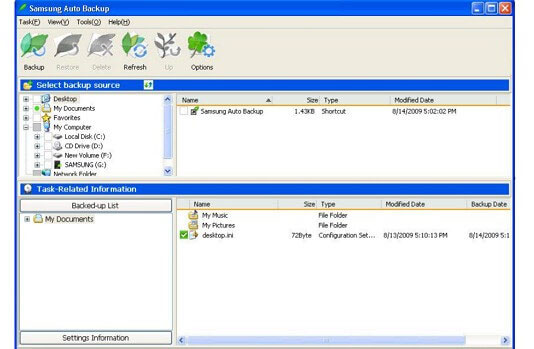
PC Auto Backup wurde von Samsung Smart Camera entwickelt und kann, ähnlich wie Google Fotos, nur Fotos und Videos automatisch sichern . Sie können die aktuellsten Dateien sichern, indem Sie die zuletzt gesicherten Daten voreinstellen. Darüber hinaus kann es über WLAN oder ein USB-Kabel mit einem PC verbunden werden.
Vorteile
Nachteile
Kurzanleitung
Laden Sie die App herunter, installieren Sie sie und öffnen Sie sie > „MENÜ“ > „Automatische Sicherung“ > Aktuelle Fotos und Videos voreinstellen > „OK“.
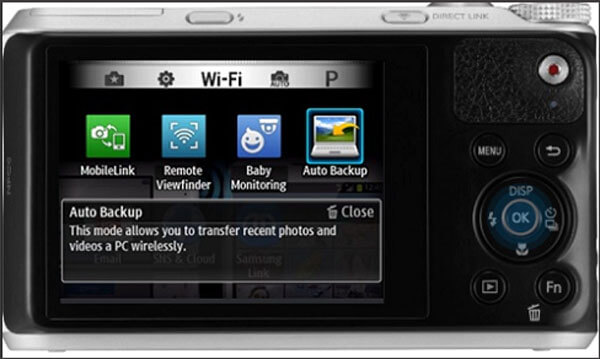
Samsung Cloud ist der integrierte Cloud-Speicherdienst von Samsung, der die automatische Sicherung von Daten, einschließlich Fotos, Kontakten und Einstellungen, in der Cloud ermöglicht.
Vorteile
Nachteile
Kurzanleitung
Gehen Sie zu „EINSTELLUNGEN“ > „Cloud und Konten“ > „Samsung Cloud“ > „Sicherungseinstellungen“ > „JETZT SICHERN“.
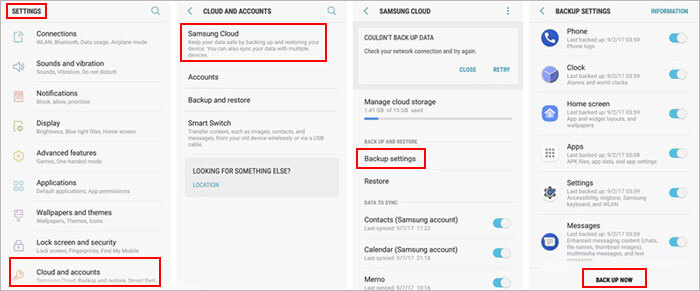
Google Drive kann fast alles auf Ihrem Samsung-Telefon sichern. Es läuft auf mehreren Betriebssystemen. Sie können den sichtbaren Bereich der Sicherungsdaten festlegen. Darüber hinaus können Daten ausgetauscht werden, z. B. um sich auf anderen Geräten anzumelden und Backups zu verwalten.
Vorteile
Nachteile
Kurzanleitung
Laden Sie Google Drive herunter, installieren Sie es und starten Sie es auf Ihrem Samsung > „+“ > „Hochladen“.

Wenn es um die Sicherung von Samsung-Telefonen geht, ist die erste Reaktion, die uns in den Sinn kommt, die Wahl eines zuverlässigen Tools, sei es eine kostenlose Samsung-Sicherungssoftware oder nicht, um keine unnötigen Verluste zu verursachen. Coolmuster Android Backup Manager und Coolmuster Android Assistant zeichnen sich durch sichere, zerstörungsfreie, professionelle und gut gesprochene Funktionen aus und können Ihre ideale Wahl sein. Laden Sie also die Version herunter, die Ihnen am besten gefällt, und probieren Sie sie jetzt aus.
Natürlich lässt sich nicht leugnen, dass die anderen 5 Backup-Apps oder -Software von Samsung grundsätzlich Backup-Aufgaben erledigen können, aber einige Unzulänglichkeiten können nicht ignoriert werden. Hier sind nun einige Mängel aufgeführt: Samsung Auto Backup: nur für Windows ; Samsung Smart Switch und Samsung Kies: Einige Galaxy-Geräte werden nicht unterstützt; PC-Auto-Backup: Es sind nur Fotos und Videos verfügbar; Samsung Cloud: Weniger Backup-Speicherplatz. Google Drive: etwas langsam und beide Server sind ab und zu nicht sehr stabil.
Verwandte Artikel:
5 bewährte Lösungen für Samsung Backup und Restore
Top 8 der besten Android -Backup-Software für PC, die Sie nicht verpassen dürfen
Samsung Messages Backup: 7 Möglichkeiten, Samsung SMS einfach zu sichern
Wie kann ich eine Samsung-Galerie auf Google Fotos sichern? 3 Methoden + 1 Bonus





